向日葵远程控制是一款功能强大且广泛应用的远程控制解决方案。这款软件凭借其跨地域、跨网络的访问能力,为用户提供了极大的便利性和灵活性,使得用户能够随时随地远程管理和控制自己的设备。该软件的广泛应用领域也体现了其强大的适应性和实用性。无论是在个人电脑、企业PC/服务器、网吧、校园还是酒店等场景,向日葵远程控制软件都能够发挥重要作用,帮助用户实现远程办公、技术支持、设备监控等多种功能。接下来就让小编为大家解答一下向日葵远程怎么语音通话以及向日葵远程语音通话的方法吧!

第一步
首先,在向日葵远程控制软件的界面上,找到并选择你想要进行语音通话的远程设备。这些设备应该已经被你添加到“我的在线设备”列表中,并且当前处于在线状态。

第二步
点击选中设备旁边的“连接”按钮或相应的图标,以建立与远程设备的连接。请确保你的网络连接稳定,以便顺利进行后续操作。
第三步
等待连接成功后,你将能够看到远程设备的电脑界面。此时,你可以像操作自己的电脑一样,对远程设备进行各种操作。

第四步
在远程设备的电脑界面上,找到桌面右下角的语音标志。这个标志可能是一个麦克风图标或者类似的图形,具体样式可能会因软件版本或界面布局而有所不同。
第五步
点击这个语音标志,以开启语音通话功能。一旦开启,你和远程设备上的用户就可以进行实时的语音通话了。
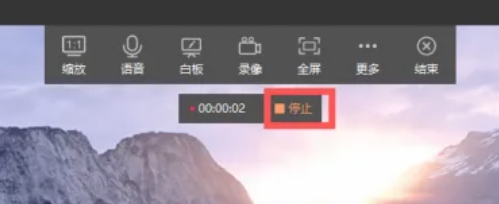
以上就是小编为你整理的向日葵远程怎么语音通话的方法啦,希望能帮到您!